Cum să adăugați un meniu cu panou de diapozitive în temele WordPress
Publicat: 2022-11-16Dacă sunteți un dezvoltator WordPress sau un designer de teme WordPress, poate doriți să adăugați un meniu personalizat în editorul dvs. de teme pentru a controla opțiunile de meniu. Cu toate acestea, tabloul de bord de administrare WordPress nu are în mod implicit o opțiune de meniu cu panou de diapozitive . Aceasta înseamnă că trebuie să apelați la un plugin sau un șablon terță parte pentru a adăuga această caracteristică temelor dvs. Prin urmare, astăzi vom explica cum să adăugați un meniu cu panou de diapozitive în temele WordPress.
Meniul panoului de diapozitive în temele WordPress: de ce să îl includeți?
Există multe motive pentru care includerea unui panou lateral poate fi importantă. Primul motiv este că vizitatorii vor avea mai ușor să navigheze pe site-ul dvs. WordPress dacă vă faceți timp pentru a dezvolta meniuri intuitive. Al doilea motiv este că panourile glisante sunt necesare pentru dispozitivele mobile. Prin urmare, trebuie să vă asigurați că le aveți dacă doriți ca site-ul dvs. să funcționeze bine pe dispozitivele mobile . Cu toate acestea, dacă mulți dintre utilizatorii site-ului dvs. vor folosi dispozitive mobile, testarea aspectului meniului pe aceste afișaje mai mici este esențială înainte de a intra live cu WordPress. Din fericire, atunci când sunt vizualizate pe un dispozitiv mobil, stilurile implicite ale multor teme WordPress vor afișa meniuri adaptate pentru dispozitive mobile. Un meniu receptiv pe ecran complet sau un meniu dinamic cu panou cu diapozitive în temele WordPress ar putea fi o atingere plăcută pentru a personaliza și mai mult navigarea pe mobil. Din acest motiv, să examinăm integrarea unui meniu cu panou glisant în temele WordPress.
Pasul unu: Instalați pluginul Responsive Menu
Instalarea și activarea pluginului Responsive Menu este primul pas. Există două versiuni diferite ale acestui plugin, una cu plată și una gratuită . În timp ce versiunea plătită a Responsive Menu oferă câteva suplimente frumoase, cum ar fi logica condiționată și mai multe opțiuni de temă, vom folosi pluginul open-source pentru acest tutorial. După ce activați meniul receptiv, accesați Meniu receptiv > Meniuri. De îndată ce sunteți acolo, mergeți la bara de instrumente și apăsați butonul „Creați un nou meniu”. Dați un nume noului dvs. meniu și salvați-vă munca. Nu vă faceți griji dacă scrie că este gol.
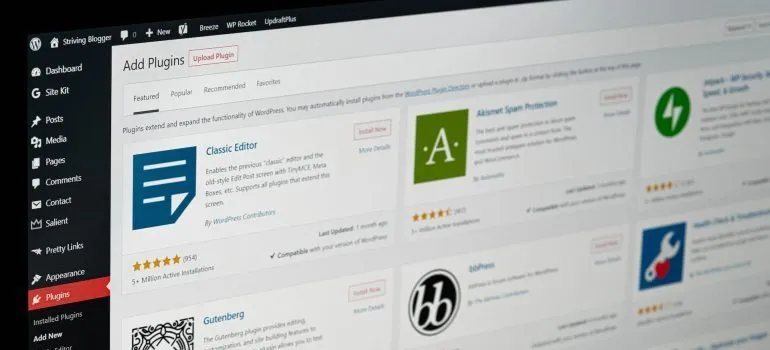
Pasul doi: Alegeți tema
Noul meniu receptiv vă va oferi apoi patru opțiuni diferite de design. Puteți cumpăra mai multe teme dacă doriți. Acest tutorial va folosi tema selectată de sistem. Apoi, puteți continua selectând opțiunea „Următorul”. Dacă nu ați făcut acest lucru deja, dă un nume meniului tău receptiv și apoi alege tipul de meniu din tabloul de bord WordPress pe care vrei să apară în bara laterală. Am selectat opțiunea „Navigație” de dragul acestui tutorial.

Dacă doriți ca vizitatorii dvs. să vadă doar noul meniu al panoului de diapozitive, puteți alege și să ascundeți meniul implicit care apare cu tema dvs. WordPress. Pentru a face acest lucru, utilizați zona etichetată „Ascundeți meniul temei” pentru a introduce un cod CSS. Faceți clic pe butonul „Aflați mai multe” pentru mai multe informații despre cum să introduceți codul potrivit pentru tema aleasă. Ediția Pro adaugă mai multe opțiuni de personalizare pentru utilizator.
Pasul trei: configurați-l
După ce ați ajustat parametrii după bunul plac, vă puteți genera meniul făcând clic pe butonul „Creează meniu”. După ce ați făcut acest lucru, veți găsi o previzualizare a site-ului dvs. în partea dreaptă, cu opțiuni pentru a comuta la modul mobil, tabletă sau desktop în partea de jos . În stânga, veți vedea setări suplimentare pentru personalizare. Rețineți limba care apare deasupra opțiunilor de meniu. Atât titlul meniului, cât și o linie de „Conținut suplimentar”, așa cum îl etichetează pluginul, sunt afișate aici.

Selectați „Meniu mobil” și apoi „Container” din meniul lateral pentru a face modificări sau a ascunde textul. În zona Textul titlului, puteți introduce orice, de la „Meniul principal” la „Navigație”. Pentru a dezactiva bara de titlu, comutați comutatorul etichetat „Titlu” în poziția oprit. După ce ați făcut acest lucru, accesați opțiunea „Conținut suplimentar”. Aveți opțiunea de a dezactiva această funcție sau de a înlocui textul cu orice altceva. Când ați încheiat personalizarea meniului, nu uitați să faceți clic pe butonul „Actualizare” din partea de jos a paginii.
Pasul patru: testați-l
Înainte de a intra în direct, este important să faceți niște teste preliminare. Pentru a vă asigura că totul funcționează corect, poate doriți să utilizați un browser diferit de cel pe care le-ați folosi în mod normal pentru a vă accesa site-ul. În acest exemplu, am folosit browserul Google Chrome. Pentru a accesa site-ul pe dispozitive mobile, am descărcat o aplicație numită „ Internet Explore pentru Android”. Am copiat și lipit adresa URL a acestui site în aplicație, iar rezultatele au fost uluitoare. Am constatat că meniul a fost formatat corect atât în orientarea peisaj, cât și în cea portret și că toate linkurile au funcționat conform așteptărilor. Cu toate acestea, kilometrajul dvs. poate varia când vine vorba de dispozitive mobile. Vă încurajăm să testați meniul pe cât mai multe dispozitive și browsere înainte de a-l pune live. Dacă găsiți probleme, acum este momentul să le remediați.
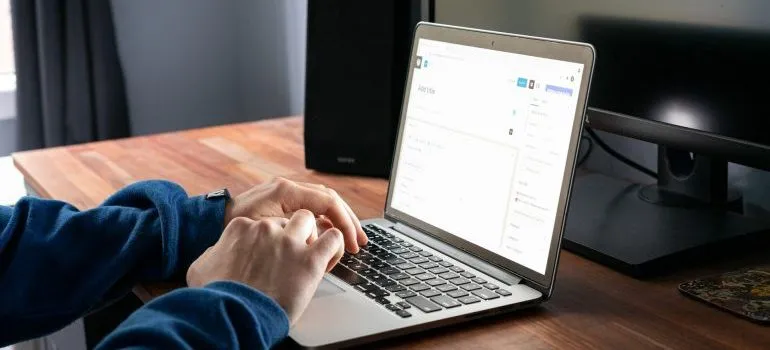
Pasul cinci: intră în direct
Odată ce meniul a fost testat și sunteți mulțumit că totul funcționează conform planului, este timpul să îl puneți la dispoziție publicului. Faceți clic pe pictograma meniu din colțul din dreapta sus al site-ului dvs. și selectați „Setări meniu” din meniul derulant. Veți vedea o listă de articole cu titlul „Meniu mobil” în partea de sus a listei. Aici veți introduce adresa web pentru pagina dvs. de plugin pentru meniul mobil. După ce ați terminat, faceți clic pe „Salvați modificările” și așteptați câteva secunde pentru ca modificările să intre în vigoare. Asta e!
Concluzie
Acum că știți cum să adăugați un meniu cu panou de diapozitive în temele WordPress, mergeți și încercați-l pe propriul site. Și acum, dacă doriți vreodată să vă actualizați site-ul web cu meniuri suplimentare, știți cum să o faceți . Sper că acest articol te-a ajutat să înveți o nouă abilitate și să nu te lase să te simți copleșit.
